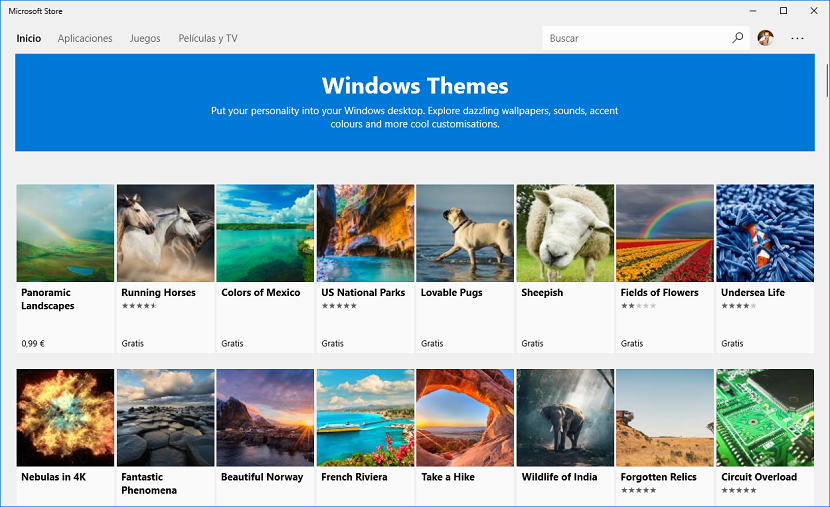
Tilpasningsnivået som Windows 10 tilbyr oss er mye høyere enn det vi kan finne i tidligere versjoner. Windows-temaer tillater oss tilpasse vår kopi av Windows fullt ut, med eksklusive lyder og bilder, som dekker praktisk talt alle brukernes behov, merkelig nok.
Med Windows 10 har det Redmond-baserte selskapet økt bruken vi kan lage av temaer for å tilpasse teamet vårt, selv om utviklerne ser ut til å ikke satse, men etter hvert som månedene går antall temaer tilgjengelig i Microsoft Store har økt.
Microsoft tilbyr oss et stort antall temaer for å tilpasse teamet vårt. Vi må bare ta en tur i den offisielle Microsoft-applikasjonsbutikken til finn emnet vi leter etter eller den som passer best til våre midlertidige behov for tilpasning. Når vi har funnet det, må vi bare klikke på Installer-knappen.
Når vi har installert det, må vi bruke tema slik at bildene og lydene fra temaet vi har lastet ned blir satt i drift. Det bør tas i betraktning at ikke alle temaer gir oss personlige lyder i henhold til bildene, siden de fleste er begrenset til å vise forskjellige bakgrunnsbilder.
Installer et tema i Windows 10
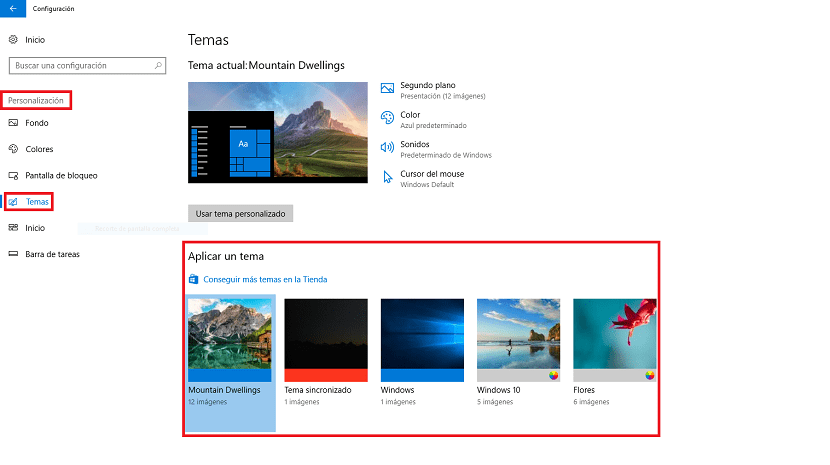
- For å installere et tema, går vi til Windows-konfigurasjonsalternativene, gjennom nøkkelkommandoen Windows+ i
- Neste går vi til Tilpassing.
- Klikk på i høyre kolonne Emner
- Nå må vi bare velg på emne som vi ønsker å installere på datamaskinen vår slik at vi kan begynne å nyte den på datamaskinen vår.